Що являє собою процес igfxtray.exe
Під час вивчення списку запущених завдань користувач може зіткнутися з незнайомим процесом, який називається igfxtray.exe. З нашої сьогоднішньої статті ви дізнаєтеся, що це за процес і чи не становить він загрозу.
зміст
Інформація про igfxtray.exe
Виконуваний файл igfxtray.exe відповідає за наявність в системному треї панелі управління графічним адаптером, вбудованим в CPU. Компонент не є системним, і в нормальних умовах присутній тільки на комп'ютерах з процесорами виробництва Intel. 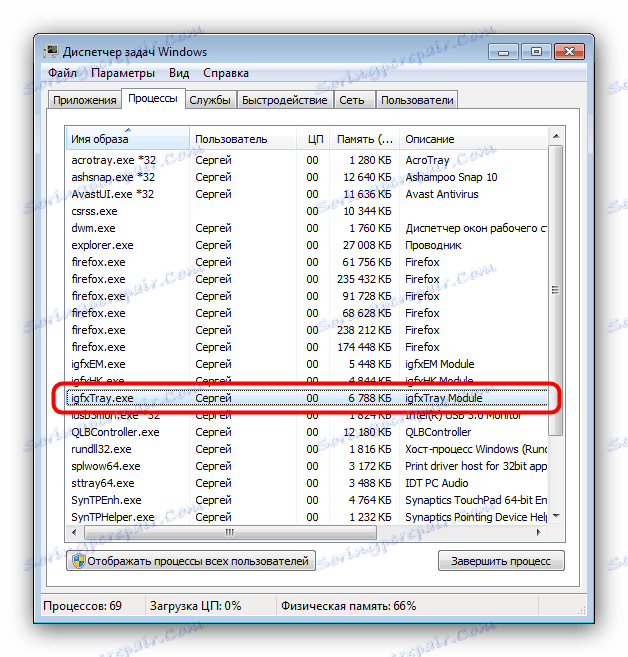
функції
Даний процес відповідає за доступ користувача до налаштувань графіки вбудованої відеокарти Intel (дозволу екрану, колірній схемі, продуктивності і ін.) З області повідомлень. 
За замовчуванням процес запускається разом з системою і постійно активний. У нормальних умовах завдання не створює навантаження на процесор, а споживання пам'яті не перевищує 10-20 Мб.
Розташування виконуваного файлу
Знайти місце розташування файлу, що відповідає за процес igfxtray.exe, можна через «Пошук».
- Відкрийте «Пуск» і надрукуйте в поле введення пошуку igfxtray.exe. Потрібний результат знаходиться в графі «Програми» - клікніть по ньому правою кнопкою миші і виберіть опцію «Розташування файлу».
- Відкриється вікно «Провідника» з Директорією, в якій зберігається шуканий файл. На всіх версіях Windows igfxtray.exe повинен знаходитися в папці
C:WindowsSystem32.

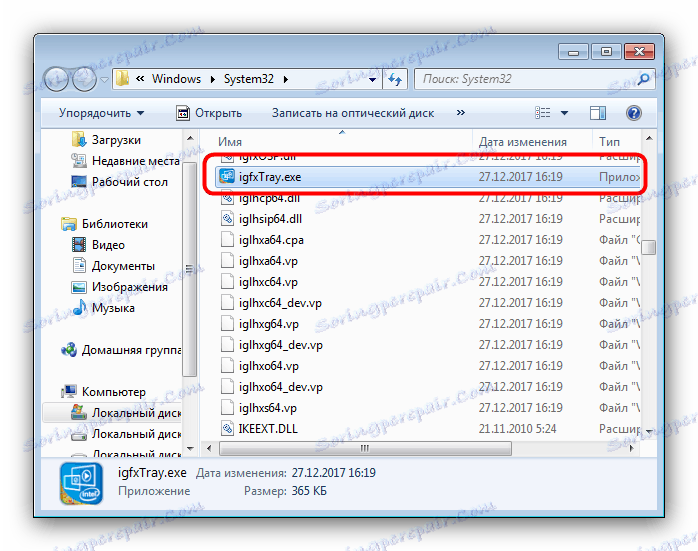
відключення процесу
Оскільки igfxtray.exe не є системним процесом, на працездатність ОС його закриття ніяк не вплине: в результаті просто закриється інструмент Intel HD Graphics, що знаходиться в треї.
- Після відкриття «Диспетчера завдань» знайдіть серед запущених igfxtray.exe, виділіть її та натисніть «Завершити процес» внизу робочого вікна.
- Підтвердіть закриття процесу, натиснувши на «Завершити процес» у вікні попередження.
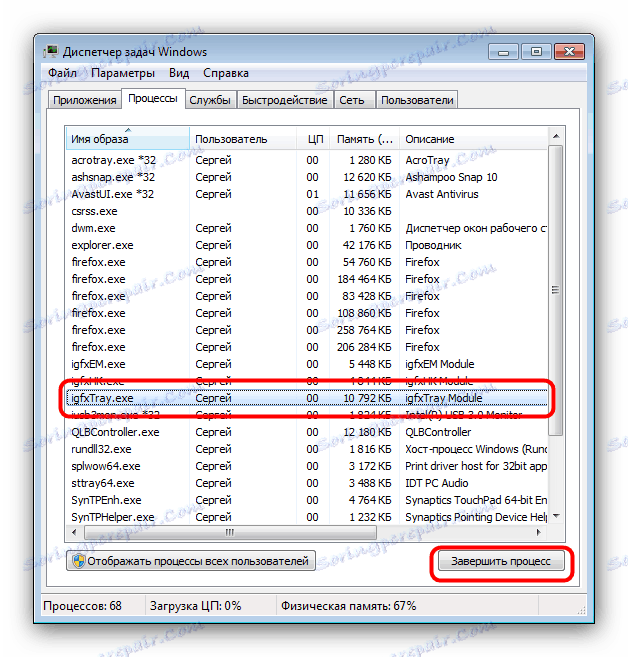
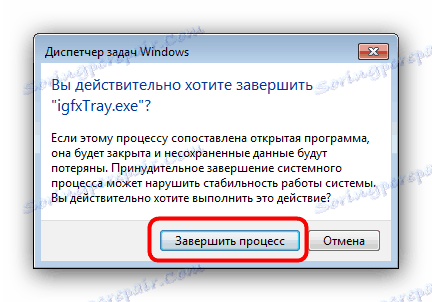
Щоб відключити запуск процесу при старті системи, виконайте наступне:
Перейдіть на «Робочий стіл» і викличте контекстне меню, в якому виберіть варіант «Параметри графіки», потім «Значок системної панелі завдань» і відзначте опцію «Вимкнути». 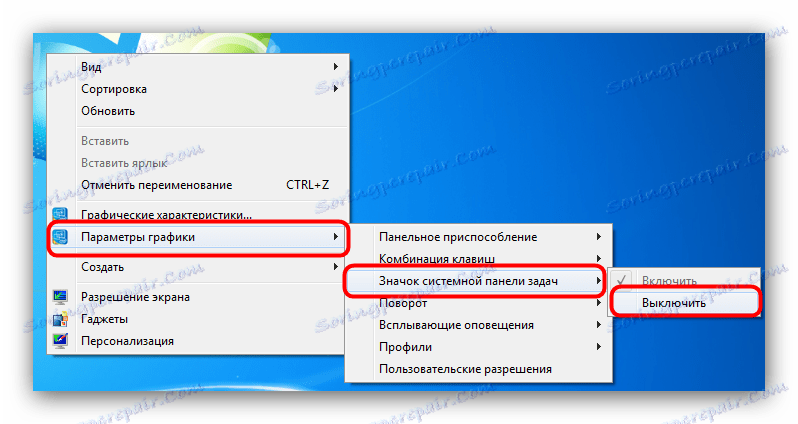
У разі якщо даний спосіб виявився неефективний, слід вручну відредагувати список автозавантаження, прибравши з нього позиції, в яких фігурує слово «Intel». 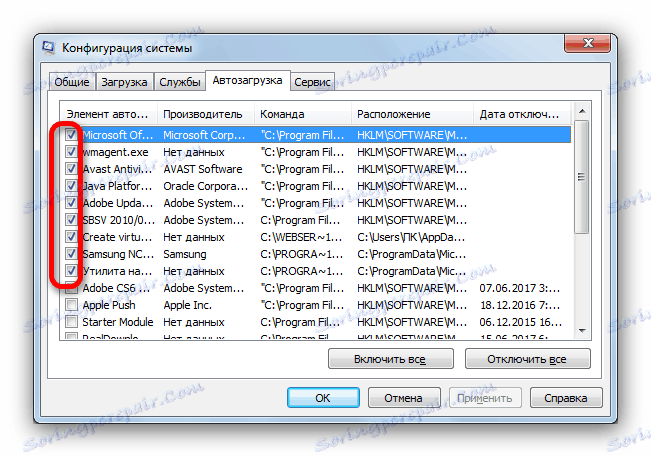
Детальніше:
Перегляд списку автозавантаження в Windows 7
Налаштування параметрів автозавантаження в Windows 8
усунення зараження
Оскільки панель управління Intel HD Graphics є сторонньою програмою, вона теж може стати жертвою активності шкідливого ПЗ. Найбільш часто зустрічається підміна оригінального файлу замаскованим вірусом. Ознаками цього є наступні фактори:
- неприродно високе споживання ресурсів;
- місце, а не папки System32;
- присутність виконуваного файлу на комп'ютерах з процесорами від AMD.
Рішенням такої проблеми буде усунення вірусної загрози за допомогою спеціалізованих програм. Дуже добре себе зарекомендувала утиліта Kaspersky Virus Removal Tool, здатна швидко і надійно ліквідувати джерело небезпеки.
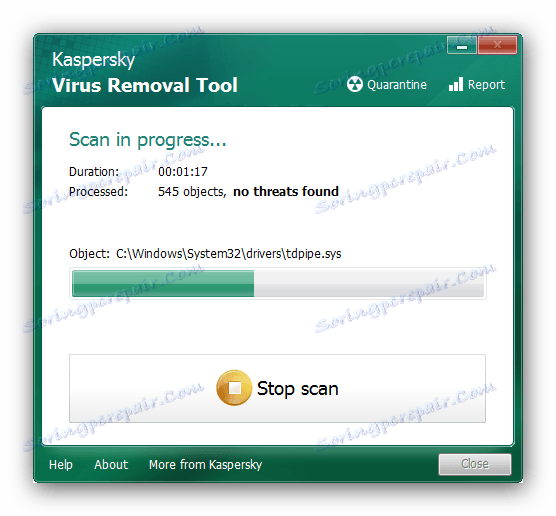
висновок
В якості висновку відзначимо, що igfxtray.exe рідко стає об'єктом зараження в силу закладеної розробниками захисту.